对于一些复杂的建筑图纸来说,里面的图形图层是非常多的,很多时候设计者需要单独将这类图纸中的某一部分的图形给提取出来保存,但是在没有AutoCAD的情况下该如何解决,下面就来
对于一些复杂的建筑图纸来说,里面的图形图层是非常多的,很多时候设计者需要单独将这类图纸中的某一部分的图形给提取出来保存,但是在没有AutoCAD的情况下该如何解决,下面就来教大家如何用迅捷CAD编辑器来快速提取,总共有四种方法给你参考。
方法一:
首先运行编辑器打开你的CAD图纸,然后直接选中你想要提取出的图形,然后复制(ctrl+shift+c),接着点击左上角【文件】【】,建立一个信新的图纸文件,然后粘贴(ctrl+v)进来,最后保存即可,这种方法有一个缺点是,如果你要单独保存的图形比较大,在你复制的时候可能会出现卡顿现象。

方法二:
首先将你的图纸文件先复制备份一份,然后将备份的文件放到编辑器中打开,然后将需保存图形外多余部分删掉,只留下你需要单独保存的部分。然后再命令行,把多余的东西给删掉,最后保存即可。
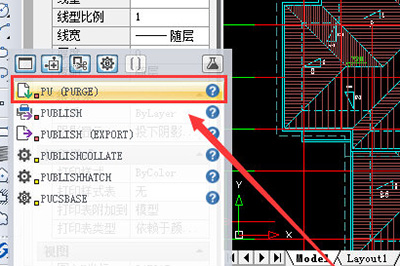
方法三:
,在做块之前最好把所有图形改到0图层上。此方法适用于一些较常用的小的图形。
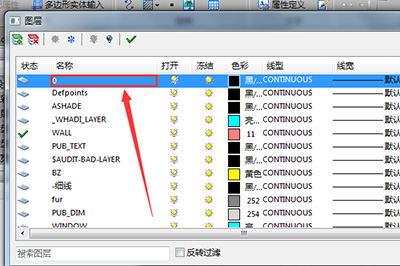
方法四:
鼠标单击查看器选项,选择功能。然后移动鼠标将需要进行单独保存的一部分图纸进行选中。

然后鼠标右键,选择保存按钮,进入保存状态。在所弹出保存对话框中选择文件存储位置,点击保存按钮。即可将图纸中一部分内容进行完成保存。

迅捷CAD编辑器相关攻略推荐:
迅捷CAD编辑器如何插入图片 插入图片技巧分享
迅捷CAD编辑器如何设置自动保存 设置自动保存步骤分享
Word文档如何插入到迅捷CAD编辑器中?插入到迅捷CAD编辑器中方法分享
以上四种方法就是将图形单独提取出来保存的方法,操作非常的简单,虽然不是那么的专业,但是很实用,小伙伴们请根据自己CAD图纸的情况来选择合适的方法来提取哦。
